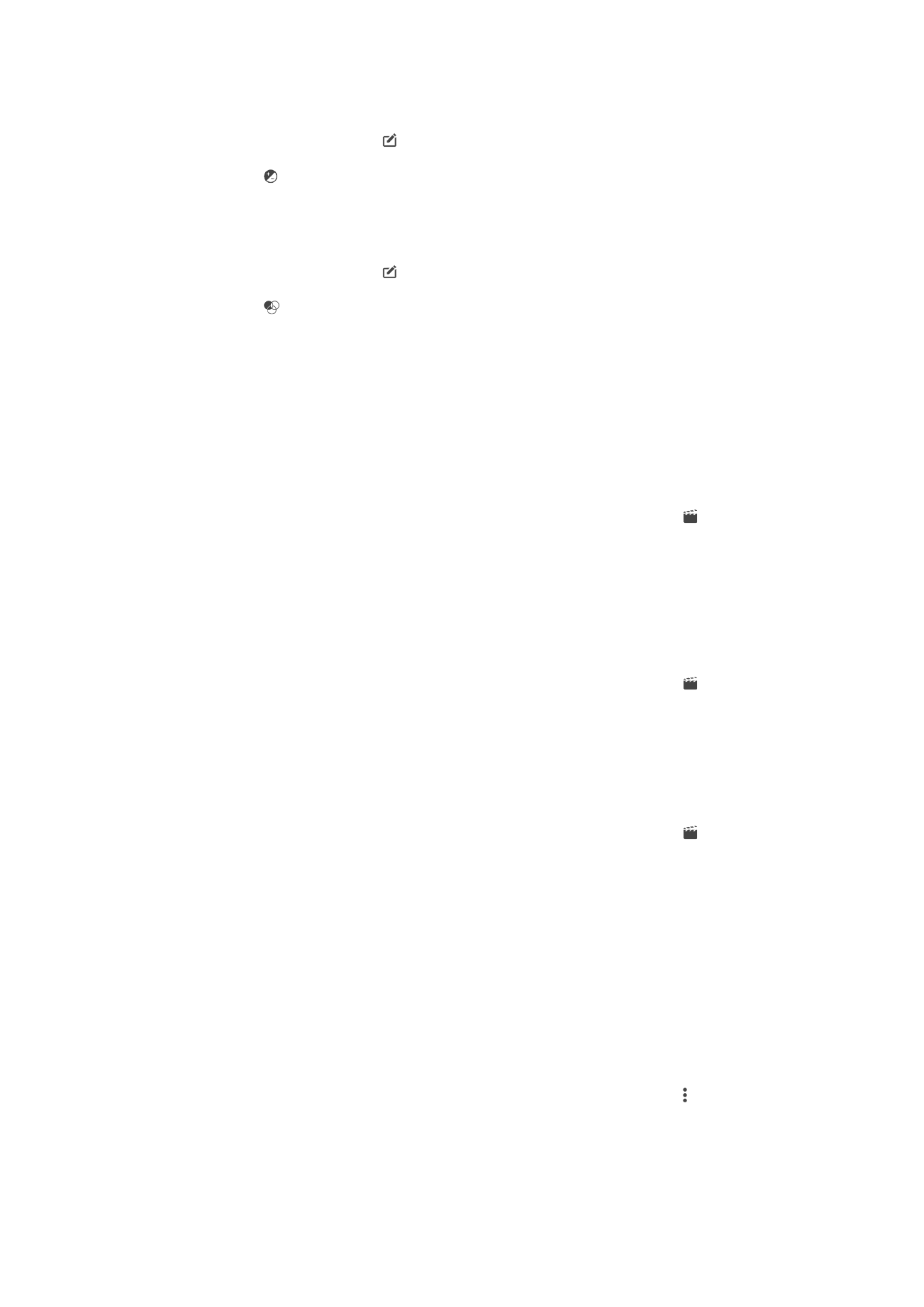
Editarea clipurilor video cu aplicaţia Editor video
Puteţi edita clipurile video înregistrate cu aparatul foto. De exemplu, puteţi să ajustaţi un
clip video pentru a avea durata dorită sau să reglaţi viteza unui clip video. După ce salvaţi
clipul video editat, versiunea originală, nemodificată a clipului video rămâne pe dispozitiv.
Pentru a ajusta un clip video
1
Găsiţi şi atingeţi uşor în Album clipul video pe care doriţi să îl editaţi.
2
Atingeţi uşor ecranul pentru a afişa barele de instrumente, apoi atingeţi uşor .
3
Dacă vi se solicită, selectaţi
Editor video, apoi atingeţi uşor Ajustare.
4
Pentru a muta chenarul de ajustare într-o altă parte a cronologiei, atingeţi continuu
marginea chenarului de ajustare şi trageţi-l în poziţia dorită, apoi atingeţi uşor
Aplicare.
5
Pentru a salva o copie a clipului video ajustat, atingeţi uşor
Salvare.
Pentru a regla viteza unui clip video
1
Găsiţi şi atingeţi uşor în Album clipul video pe care doriţi să îl redaţi.
2
Atingeţi uşor ecranul pentru a afişa barele de instrumente, apoi atingeţi uşor .
3
Dacă vi se solicită, selectaţi
Editor video, apoi atingeţi uşor Viteză.
4
Selectaţi o opţiune, atingeţi continuu marginea cronologiei, trageţi-o în poziţia
dorită şi atingeţi uşor
Aplicare.
5
Pentru a salva o copie a clipului video editat, atingeţi uşor
Salvare.
Pentru a realiza captura unei fotografii dintr-un clip video
1
Găsiţi şi atingeţi uşor în Album clipul video pe care doriţi să îl redaţi.
2
Atingeţi uşor ecranul pentru a afişa barele de instrumente, apoi atingeţi uşor .
3
Dacă vi se solicită, selectaţi
Editor video, apoi atingeţi uşor Capturare fotografie.
4
Cu ajutorul săgeţilor sau trăgând marcatorul din bara progresului, selectaţi cadrul
preferat pentru care doriţi să faceţi captura, apoi atingeţi uşor
Salvare.